在Windows10系统中,如果用户遇到电脑蓝屏,可以在电脑中查看dump文件。但是不少用户不知道这个文件要在哪里查看,下面小编就带着大家一起来看一下怎么操作吧!
操作方法:
1、右键点击“此电脑”,打开“属性”。
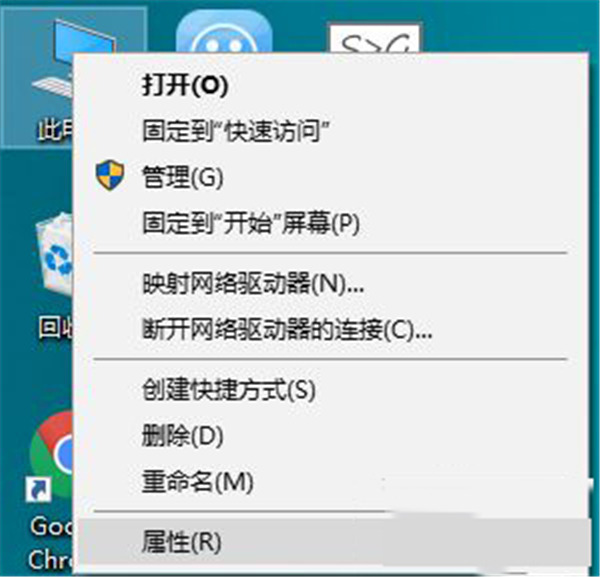
2、找到选中“高级系统设置”。
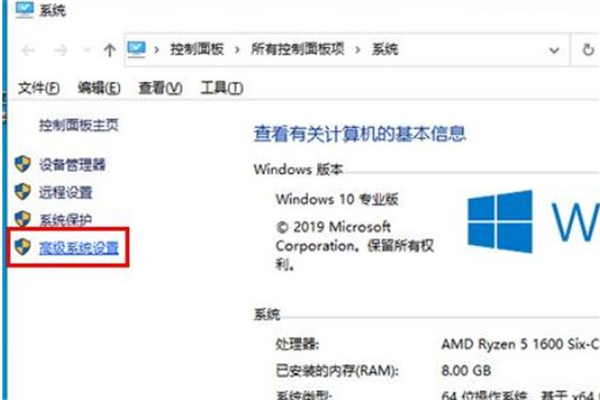
3、在系统属性窗口中,找到高级选项卡中的启动和故障恢复,点击“设置”按钮。
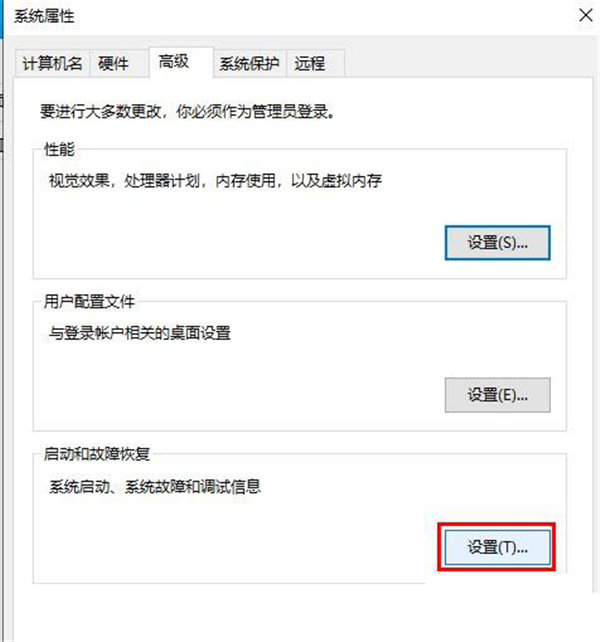
4、在启动和故障恢复窗口中,勾选“将事件写入系统日志”,将写入调试信息改为为“核心内存转储”或者“小内存转(256KB)”,个人建议选择“小内存转储(256KB)”,点击确定即可了。
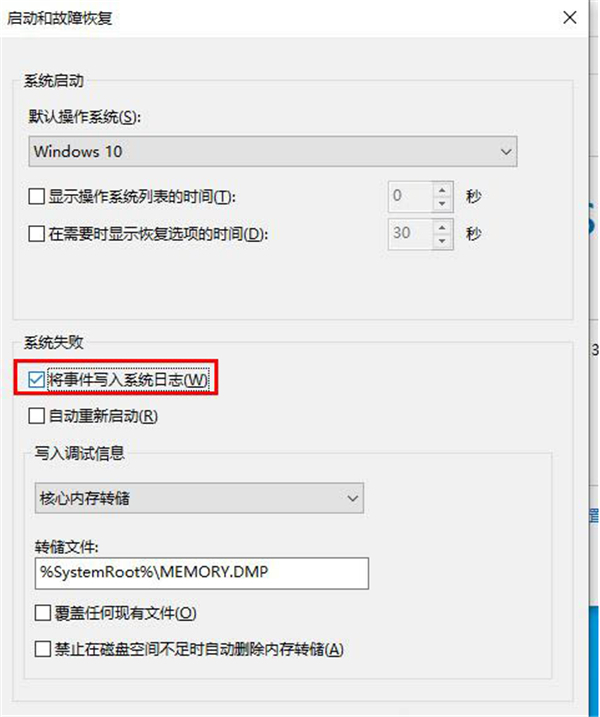
5、然后当电脑再次蓝屏的时候,可以通过这个路径找到蓝屏错误DMP文件,在win10系统C:\Windows\minidump里,就能够找到生成的dump文件。






























































 营业执照公示信息
营业执照公示信息